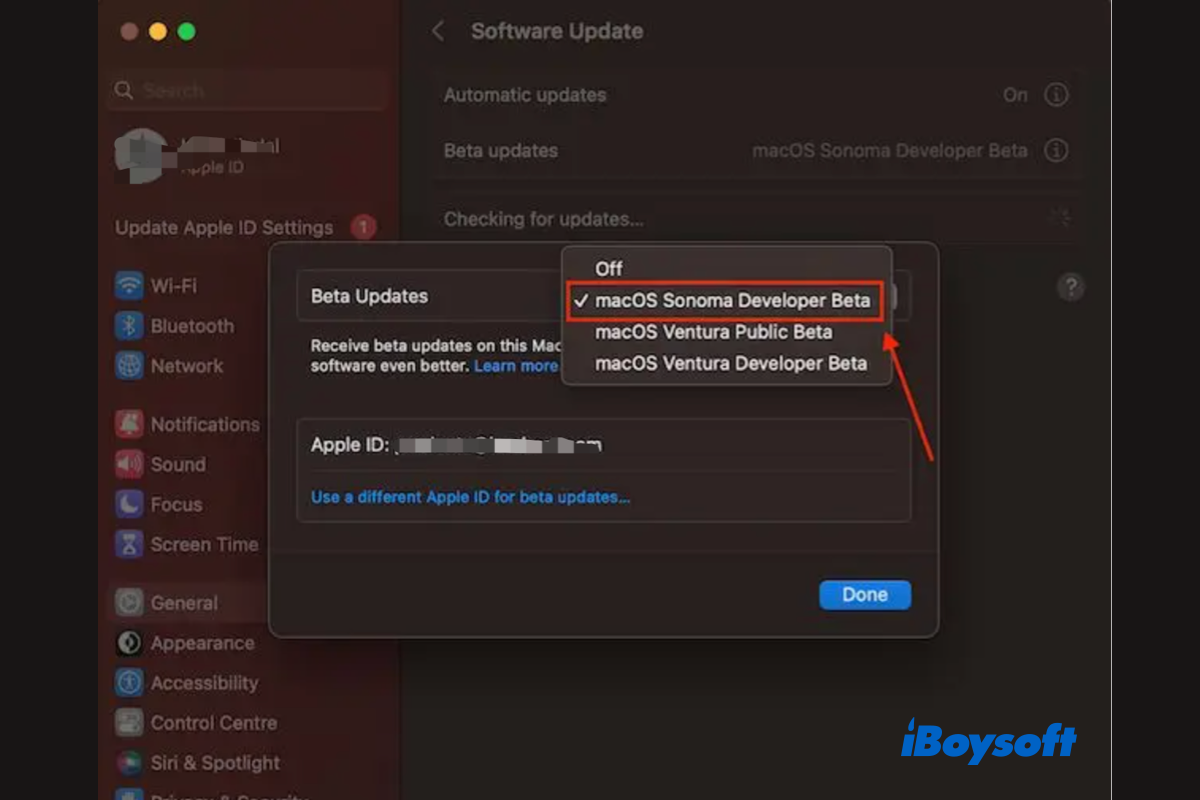Apple hat die neueste Version von macOS, macOS Sonoma, den Nachfolger von macOS Ventura, während der WWDC 2023 im Juni vorgestellt. Inzwischen hat Apple die macOS Sonoma Beta für Entwickler veröffentlicht. Die öffentliche Beta wird im Juli verfügbar sein und die offizielle Version wird voraussichtlich Ende September oder Oktober erhältlich sein.
Als neueste macOS-Version bietet Sonoma Verbesserungen und spannende Funktionen für Mac-Benutzer. Wenn Sie die neuen Funktionen erkunden und aus erster Hand Erfahrungen mit der kommenden Version von macOS sammeln möchten, können Sie die macOS Sonoma Developer Beta auf Ihrem Mac herunterladen und installieren.
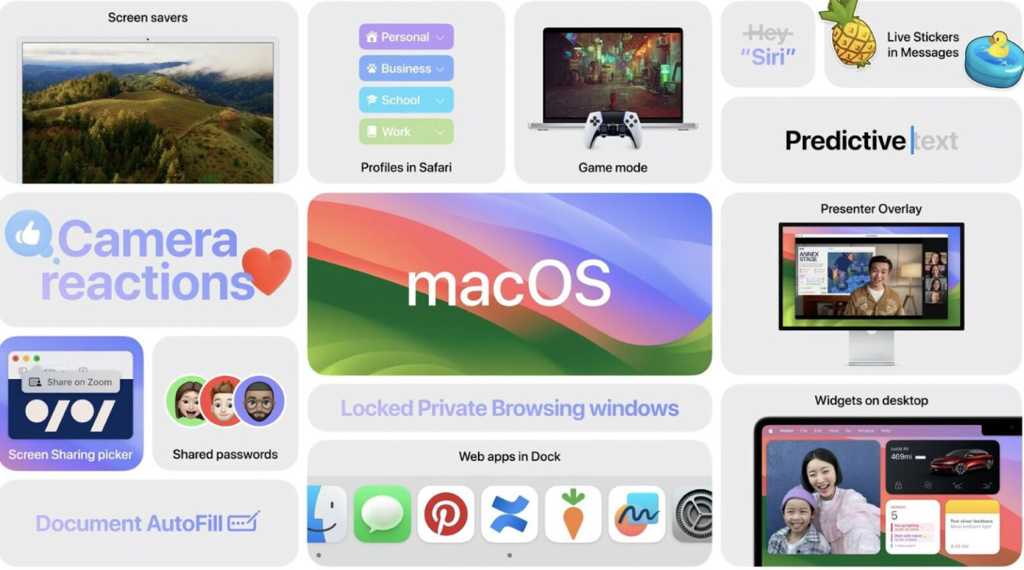
Teilen Sie diesen Beitrag mit anderen, die macOS Sonoma Beta auf dem Mac installieren möchten!
Vorbereitungen für die Installation von macOS Sonoma Beta
Um macOS Sonoma Developer Beta erfolgreich auf Ihrem MacBook Air/Pro/iMac herunterzuladen und zu installieren, gibt es einige wichtige Vorbereitungen:
﹒macOS 14 Sonoma Upgrade-Leitfaden: Wichtige Schritte vor der Installation
Überprüfen Sie die Kompatibilität von macOS Sonoma
Wie bei früheren macOS-Versionen wird die Unterstützung für einige ältere Mac-Modelle mit jeder Generation eingestellt. macOS Sonoma ist ebenfalls nur auf bestimmten Macs verfügbar. Sie sollten sicherstellen, dass Ihr Mac mit macOS Sonoma kompatibel ist, da Sie es sonst nicht auf Ihrem Mac herunterladen können.
Mac-Liste, die mit macOS Sonoma kompatibel ist:
- MacBook Air - 2018 oder neuer
- MacBook Pro - 2018 oder neuer
- iMac - 2019 oder neuer
- iMac Pro - 2017
- Mac Mini - 2018 oder neuer
- Mac Studio - 2022
- Mac Pro - 2019 oder neuer
Identifizieren Sie Ihr Mac-Modell:
- Klicken Sie auf das Apple-Symbol und wählen Sie "Über diesen Mac". Oder gehen Sie zu Systemeinstellungen > Allgemein > Über.
- Überprüfen Sie die Informationen zum Mac-Modell im Fenster, wie z. B. "Retina, 13 Zoll, 2020".
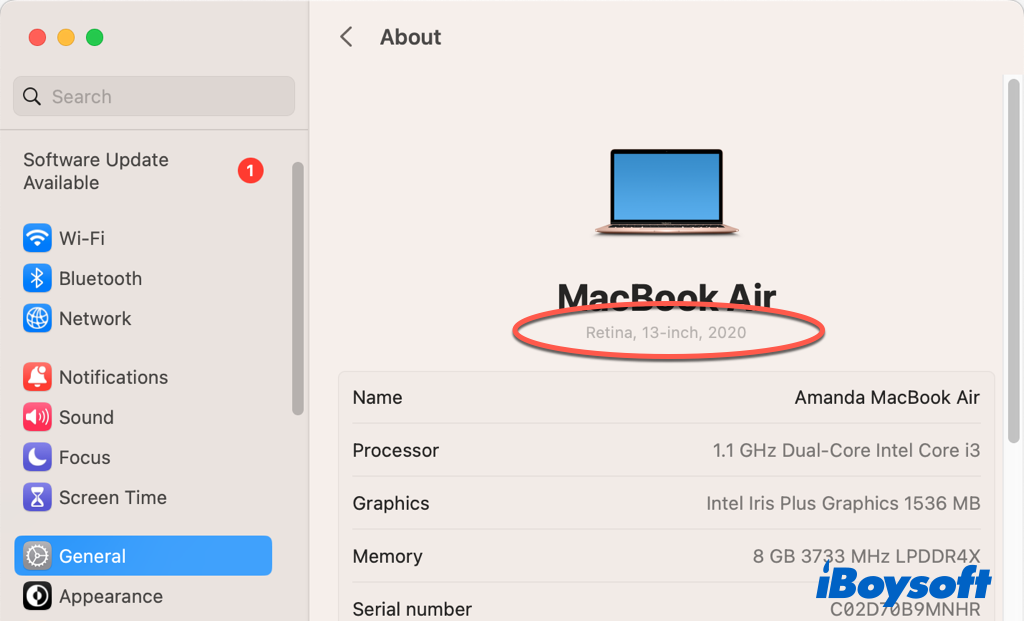
Werden Sie ein Apple-Entwickler
Bis jetzt hat Apple nur die macOS Sonoma Beta für Entwickler veröffentlicht, daher müssen Sie sich mit Ihrer Apple ID als Apple-Entwickler registrieren, um macOS Sonoma herunterladen und installieren zu können. Die Public Beta steht jedoch allen Mac-Benutzern zur Verfügung.
Sie müssen https://developer.apple.com/ besuchen, auf "Konto" klicken und Ihre Apple ID eingeben, dann folgen Sie der Bildschirmanleitung, um die Informationen zur Registrierung auszufüllen. Außerdem sollten Sie sicherstellen, dass Sie sich mit Ihrer Apple ID in Ihrem Mac angemeldet haben, die mit dem Apple Developer Program verbunden ist.
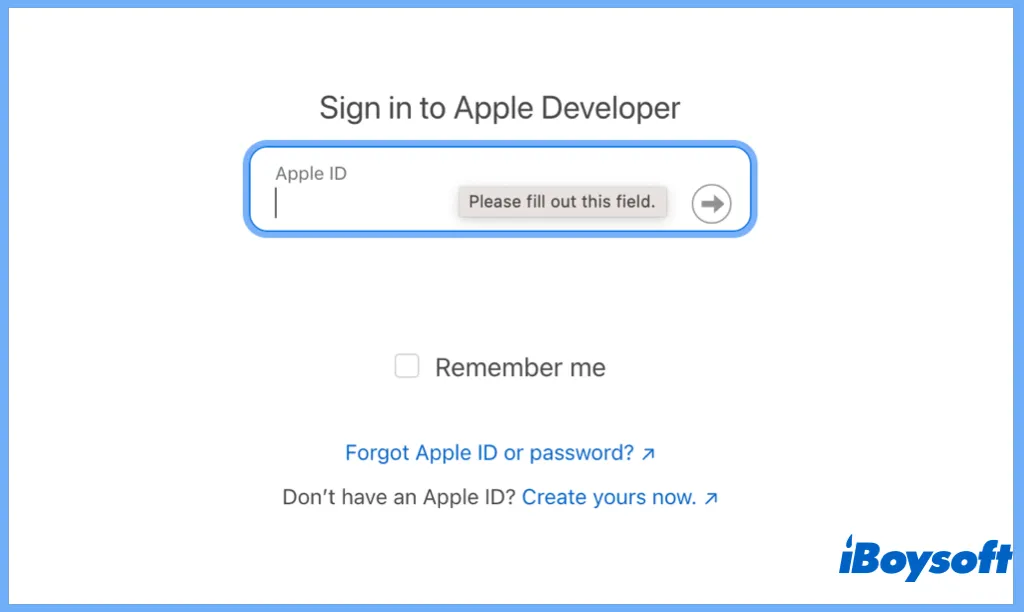
Sichern Sie Ihren Mac
Da dies die erste Developer Beta-Version von macOS Sonoma ist, kann es unerwartete Fehler geben. Es ist ratsam, dass Sie Ihren Mac sichern, bevor Sie macOS Sonoma Beta installieren, um Datenverlust auf Ihrem Mac zu vermeiden. Es wird außerdem empfohlen, ein APFS-Volume oder eine Partition hinzuzufügen, um die Beta-Version separat zu installieren.
Stellen Sie genügend Speicherplatz sicher
Ausreichend freier Speicherplatz auf Ihrem Mac ist jedes Mal erforderlich, wenn Sie macOS auf Ihrem Mac aktualisieren. Der verfügbare freie Speicherplatz auf Ihrer Mac-Festplatte sollte größer sein als der macOS-Installer, da er mehr freien Speicherplatz benötigt, um das Betriebssystem flüssig auszuführen. Wenn nicht genügend Speicherplatz vorhanden ist, können Sie versuchen, mit iBoysoft DiskGeeker Junk-Dateien auf Ihrem Mac zu bereinigen.
Wenn Sie diese wichtigen Vorbereitungen bereits abgeschlossen haben, können Sie nun mit der Installation von macOS Sonoma Beta auf Ihrem Mac fortfahren. Die Schritte sind je nach der Ventura-Version, die auf Ihrem Mac läuft, leicht unterschiedlich.
Jede Unterstützung wird geschätzt!
Installieren Sie macOS Sonoma Beta auf Macs mit Ventura 13.4 und höher
Wenn Ihr Mac auf macOS Ventura 13.4 und neuer aktualisiert wurde, können Sie macOS Sonoma Developer Beta problemlos auf Ihrem Mac installieren, nachdem Sie sich bei einem Apple Developer Account registriert haben. So geht's:
- Öffnen Sie das Apple-Menü und wählen Sie Systemeinstellungen.
- Wählen Sie Allgemein und klicken Sie auf Softwareupdate.
- Klicken Sie auf die Schaltfläche "ⓘ" neben der Option Beta-Updates und wählen Sie macOS Sonoma Developer Beta aus dem Dropdown-Menü.
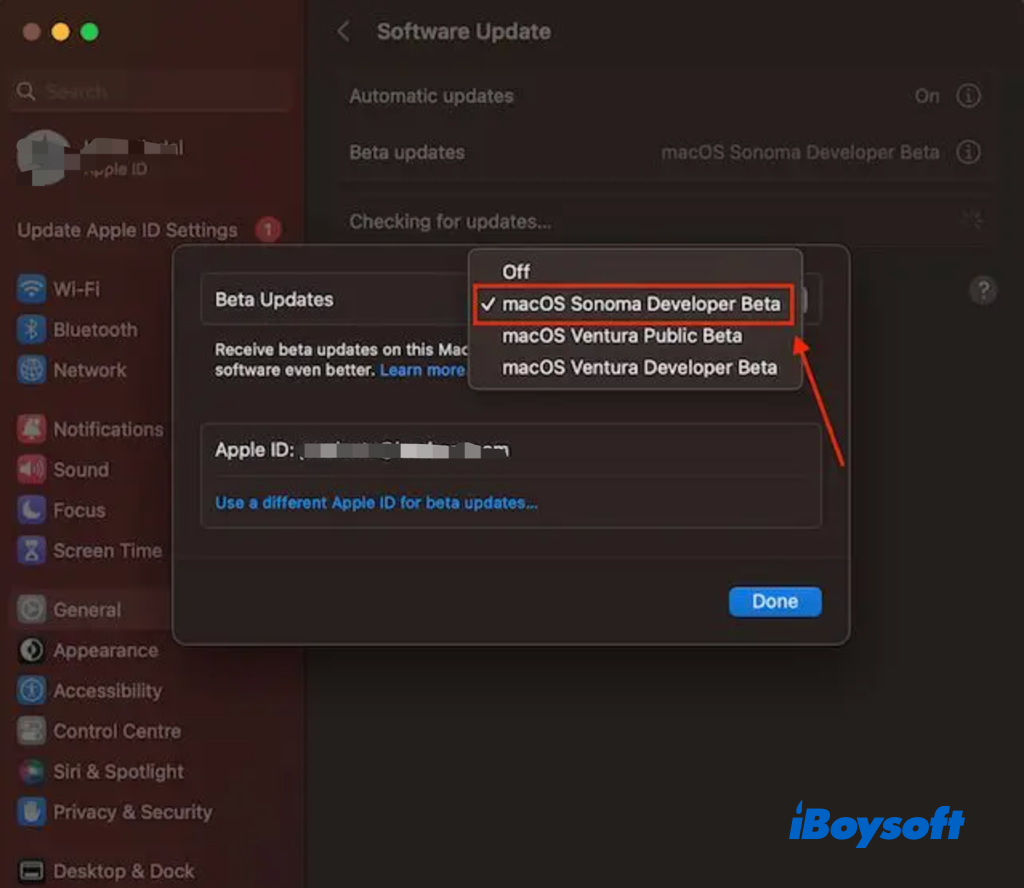
- Klicken Sie auf die Schaltfläche Fertig, um die Auswahl zu speichern.
- Wenn das macOS Sonoma Developer Beta auf dem Bildschirm "Softwareupdate" verfügbar ist, klicken Sie auf Jetzt aktualisieren, um die Installation zu starten.
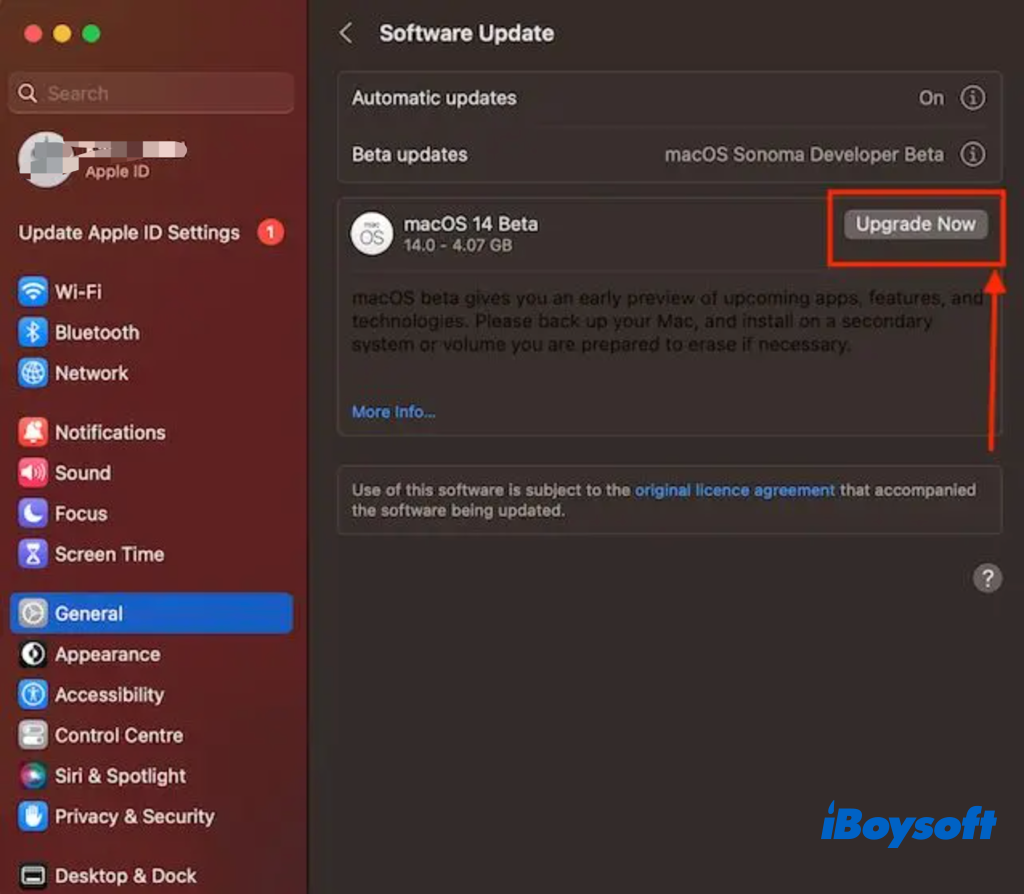
macOS Sonoma Beta auf Macs mit Ventura 13.3 und früher installieren
Wenn Sie macOS 13.3 Ventura oder eine frühere Version verwenden, erfordert es zusätzlichen Aufwand, das macOS Sonoma Developer Beta auf Ihrem Mac zu installieren. Zuerst müssen Sie das macOS Developer Beta Access Utility von der Apple Developer-Seite herunterladen. Sobald die Installation abgeschlossen ist, wird der Softwareupdate-Mechanismus das macOS 14 Sonoma-Update zugänglich machen.
- Nach dem Herunterladen des macOS Developer Beta Access Utility öffnen Sie den Download-Ordner und suchen nach der Datei mit dem Namen macOSDeveloperBetaAccessUtility.dmg, doppelklicken Sie darauf, um sie zu öffnen.
- Innerhalb des Disk-Images finden Sie eine Datei namens macOSDeveloperBetaAccessUtility.pkg. Doppelklicken Sie darauf, um den Installer auszuführen. Folgen Sie der Bildschirmanleitung, um die Installation abzuschließen.
- Dann sollte es automatisch zum Bildschirm Softwareupdate navigieren, falls nicht, gehen Sie zum Apple-Menü > Systemeinstellungen > Allgemein > Softwareupdate.
- Klicken Sie auf die Schaltfläche Jetzt aktualisieren neben der verfügbaren Option für das MacOS Sonoma Developer Beta.
Abschließende Worte
Jetzt haben Sie macOS Sonoma Developer Beta auf Ihrem Mac installiert. Nach dem Neustart können Sie das neue Betriebssystem auf Ihrem Gerät erleben. Falls Sie mit der Beta-Version nicht zufrieden sind, können Sie sie deinstallieren und auf macOS Ventura zurückstufen. Das Wichtigste ist immer, Ihren Mac vor größeren Operationen zu sichern. Wenn unerwarteter Datenverlust eintritt, versuchen Sie iBoysoft Data Recovery for Mac, um Ihre Daten so schnell wie möglich wiederherzustellen!
Weitere Artikel:
Klicken Sie auf die Schaltfläche unten, um mehr Personen darüber zu informieren, wie man macOS Sonoma Beta auf dem Mac installiert!